CAD是目前比较专业的绘图软件之一,拥有非常强大的功能可供使用,让用户能够绘制出精确的图纸作品。我们在作图的时候,都会进入工作空间,那么CAD工作空间怎么进行设置?今天的教程来帮助大家解答。
方法/步骤
第1步
打开AUTOCAD2014

第2步
在cad界面右下角找到齿轮形状“工作空间”选项,如下图所示,工作空间默认是“草图与注释”切换为AUTOCAD经典模式。
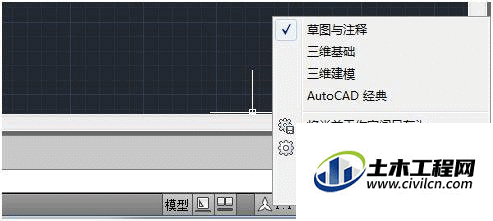
第3步
鼠标左键点击“AutoCAD经典”后,即转换为AutoCAD经典模式。
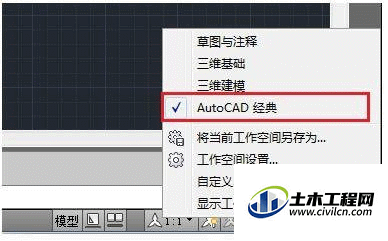
第4步
最后切换成AutoCAD经典模式。
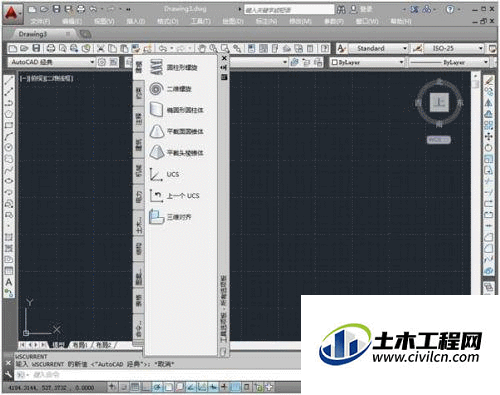
第5步
AutoCAD经典模式各个区域说明如下图
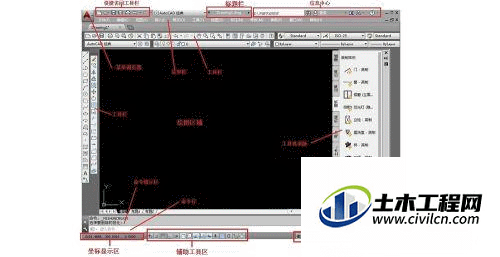
第6步
同样的方法,可以在“草图与注释”,“三维基础”以及“三维建模”之间相互转换;
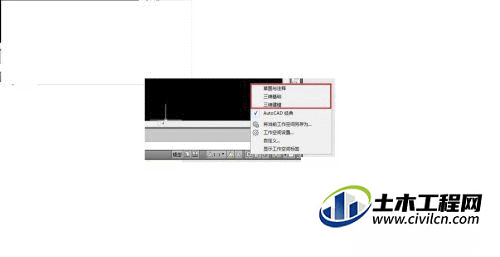
第7步
还可以新建“工作空间”。例如新建“工作空间1”。操作步骤如下:
右键点击“快速访问工具栏”,然后左键点击“自定义快速访问工具栏”
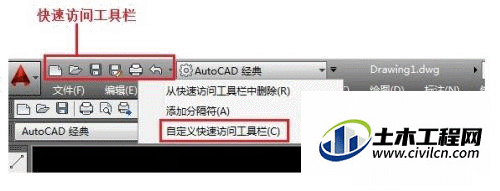
第8步
弹出自定义用户界面,点击上部右边下拉按钮
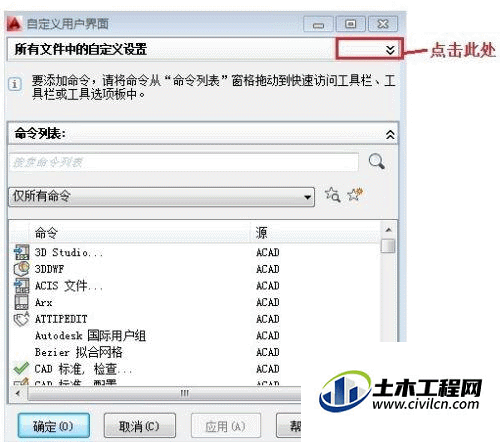
第9步
点击“工作空间“左边的“+”
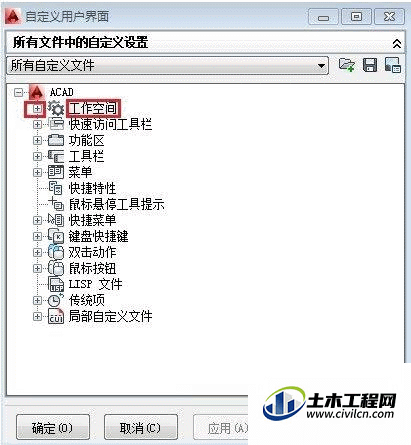
第10步
右键点击“工作空间“,弹出菜单栏,点击“新建工作空间”
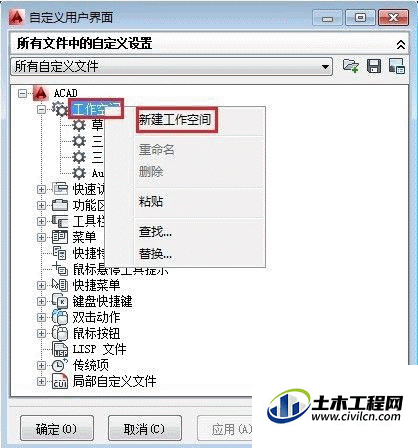
第11步
发现已经新建了“工作空间1”,点击“确定”按钮
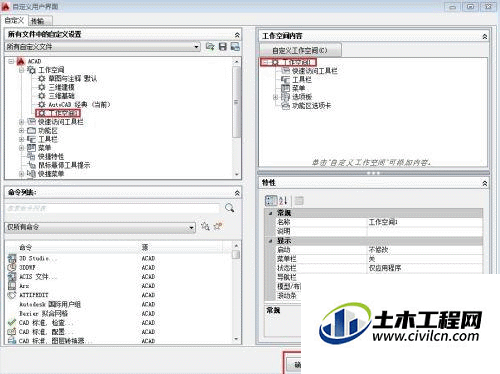
第12步
在cad界面右下角找到齿轮形状“工作空间”选项,点击查看,发现已有“工作空间1”了

第13步
点击“工作空间设置”,设置工作空间
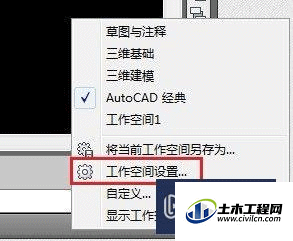
第14步
设置工作空间,点击确定,设置完毕
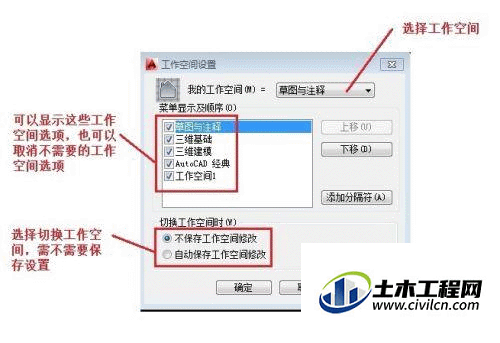
第15步
也可以保存当前工作空间,点击“将当前工作空间另存为”,出现对话框,写入名称

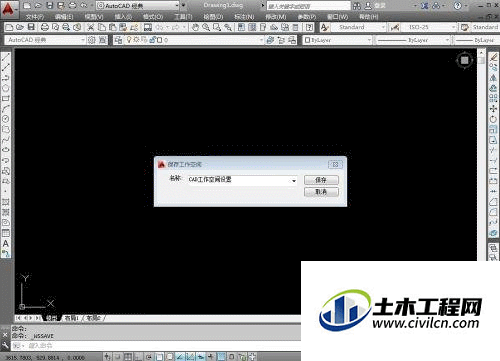

第16步
至此,工作空间的设置基本操作就这些了






